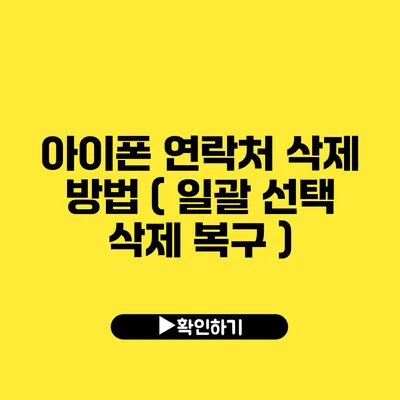아이폰 사용자라면 한 번쯤 불필요한 연락처를 삭제하고 싶었던 순간이 있었을 겁니다. 연락처 삭제는 다소 간단해 보이지만, 일괄적으로 삭제하거나 불필요하게 삭제한 연락처를 복구하는 과정은 조금 복잡할 수 있어요. 이 글을 통해 아이폰에서 연락처를 삭제하는 다양한 방법과 복구 방법까지 살펴보도록 할게요.
✅ 아이폰 사진을 간편하게 백업하는 방법을 알아보세요.
아이폰에서 연락처 삭제하는 방법
연락처를 삭제하는 방법은 여러 가지가 있습니다. 개별 연락처 삭제와 일괄 선택 삭제로 나눌 수 있는데, 각 방법을 자세히 알아볼게요.
개별 연락처 삭제
-
연락처 앱 열기
아이폰에서 기본 제공되는 연락처 앱을 실행하세요. -
삭제할 연락처 선택하기
삭제하고 싶은 연락처를 찾아 선택합니다. -
연락처 정보 화면에서 삭제하기
연락처 정보 화면 아래쪽에 위치한 “삭제” 버튼을 탭하세요. “연락처 삭제” 확인 메시지가 뜨면, 다시 한 번 확인 후 삭제를 완료합니다.
일괄 선택 삭제
일괄 삭제는 필요 없는 여러 개의 연락처를 한 번에 삭제할 수 있는 방법으로, 상대적으로 시간이 단축됩니다. 그러나 아이폰의 기본 연락처 기능에서는 일괄 삭제를 지원하지 않습니다. 대신, iCloud 또는 서드파티 앱을 활용하는 방법이 있습니다.
-
iCloud를 통한 일괄 삭제 방법
- 웹 브라우저를 통해 iCloud에 로그인합니다.
- “연락처”를 선택 후 삭제하고 싶은 연락처를 Shift 키 또는 Command 키를 이용해 선택합니다.
- “삭제” 키를 눌러 일괄적으로 삭제합니다.
-
서드파티 앱 사용
다양한 서드파티 앱을 이용해 연락처를 일괄로 삭제할 수 있습니다. 예를 들어, “Contacts Cleaner”와 같은 앱은 중복 연락처를 처리하고, 대량 삭제를 쉽게 해줍니다.
연락처 복구 방법
연락처를 삭제한 후에 후회하는 경우가 많습니다. 그럴 때 복구 방법이 필요할 수 있습니다. 다음의 방법을 통해 삭제한 연락처를 복구할 수 있어요.
-
iCloud 백업 사용
아이폰에서 “설정” > [사용자 이름] > “iCloud” > “연락처” 옵션을 확인 후, 해당 항목이 활성화 되어 있는지 확인하세요. 삭제된 연락처를 복구하는 과정은 다음과 같습니다:- 웹 브라우저에서 iCloud에 로그인합니다.
- “계정 설정”으로 가서 “고급” 섹션의 “연락처 복원” 옵션을 선택합니다.
- 이전 백업에서 복원할 연락처를 선택하여 복구하세요.
-
타사 앱 사용
연락처 복구 앱을 사용하여 삭제된 연락처를 되찾을 수 있습니다. “Dr.Fone”이나 “EaseUS MobiSaver”와 같은 앱들을 이용하여 데이터 복구를 시도할 수 있어요.
연락처 삭제 전, 주의할 점
- 백업 필수: 연락처를 삭제하기 전에 항상 백업하는 것이 좋습니다. iCloud나 iTunes를 통해 이전 데이터를 보관하는 것이 안전합니다.
- 중복 연락처 확인: 일괄 삭제를 하기 전에 중복된 연락처를 먼저 정리하는 것이 효율적입니다. 중복 연락처를 삭제하기 위해 “Contacts Cleaner”와 같은 서드파티 앱을 사용할 수 있습니다.
요약
연락처 삭제 및 복구는 생각보다 많은 단계를 요구합니다. 각각의 상황에 맞는 적절한 방법을 선택해야 합니다. 삭제하기 전에 항상 백업을 하고, 복구가 필요한 경우 필요한 기법을 잘 알면 도움이 될 것입니다.
| 방법 | 절차 | 주의사항 |
|---|---|---|
| 개별 삭제 | 연락처 앱에서 직접 삭제 | 삭제 후 복구 불가능 |
| 일괄 선택 삭제 (iCloud) | iCloud 로그인 후 삭제 | 삭제 전에 항상 백업 |
| 복구 (iCloud) | iCloud 백업에서 복원 | 백업 시점 유의 |
| 복구 (타사 앱) | 데이터 복구 앱 사용 | 신뢰할 수 있는 앱만 사용 |
결론
아이폰에서 연락처 삭제 및 복구는 매우 중요한 데이터 관리 과정입니다. 삭제하기 전에 항상 백업을 해두는 것을 잊지 마세요. 그리고 삭제한 연락처가 필요하다면, 위에서 설명한 복구 방법을 통해 빠르게 복원해 주시기 바랍니다. 불필요한 연락처를 정리하고, 소중한 내용을 잘 관리해보세요.
자주 묻는 질문 Q&A
Q1: 아이폰에서 개별 연락처를 어떻게 삭제하나요?
A1: 연락처 앱을 열고 삭제할 연락처를 선택한 후, 정보 화면 아래쪽의 “삭제” 버튼을 눌러 삭제 확인 메시지에 따라 진행하면 됩니다.
Q2: 아이폰에서 일괄로 연락처를 삭제하는 방법은 무엇인가요?
A2: 아이폰 기본 기능에서는 일괄 삭제를 지원하지 않지만, iCloud에 로그인하여 여러 연락처를 선택 후 삭제하거나 서드파티 앱을 사용해 일괄 삭제할 수 있습니다.
Q3: 삭제한 연락처를 어떻게 복구할 수 있나요?
A3: iCloud 백업을 사용하여 복구하려면 iCloud에 로그인한 후 “계정 설정”의 “고급” 섹션에서 “연락처 복원” 옵션을 선택하면 됩니다. 타사 앱을 이용해서도 복구가 할 수 있습니다.